Avec les composants sources affichés :
- Cliquez sur Assistants > Modifier les moules > Composant.
- Dans la boite de dialogue Choisir un composant, cliquez sur Ajouter un nouveau composant.
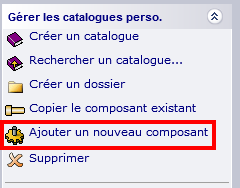
- Sélectionner ceci :
- Composant source sur le modèle.
- Dossier de destination.
- Cliquez sur Utiliser la sélection.
- Cliquez sur Ajouter pour ajouter le composant au catalogue personnalisé. La boite de dialogue est mise à jour pour afficher le composant :
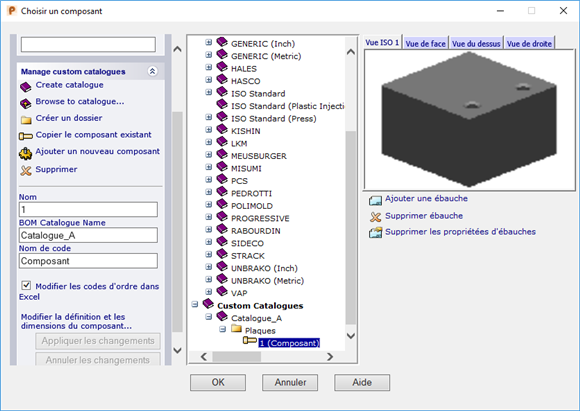
- Cliquez sur Editer la définition et les dimensions du composant pour afficher le tableur MS Excel pour le composant.
- Changez le nom et les dimensions dans le tableur comme requis. Retournez dans PowerShape.
- Cliquez sur appliquer les modifications pour :
- Mettez à jour l'arborescence du catalogue personnalisé pour actualiser le changement du nom de tous les composants.
- Fermez la feuille du tableur.
- Affichez le composant dans la fenêtre graphique sur la boite de dialogue.

- Utilisez les options suivantes comme requis :
- Cliquez sur
 pour Ajouter une esquisse. Choisir le graphique souhaité dans la boite de dialogue Sélectionner une esquisse. Le graphique sélectionné est ajouté à l'onglet Esquisse.
pour Ajouter une esquisse. Choisir le graphique souhaité dans la boite de dialogue Sélectionner une esquisse. Le graphique sélectionné est ajouté à l'onglet Esquisse.
- Pour supprimer un onglet, sélectionnez l'onglet et cliquez sur
 pour Supprimer l'esquisse.
pour Supprimer l'esquisse.
- Pour changer le titre d'un onglet, sélectionnez l'onglet et cliquez sur
 Editer les propriétés de l'esquisse. Entrez le nouveau titre de l'onglet et cliquez sur OK (en dessous du titre) pour changer l'onglet.
Editer les propriétés de l'esquisse. Entrez le nouveau titre de l'onglet et cliquez sur OK (en dessous du titre) pour changer l'onglet.
- Cliquez sur
- Ajoutez d'avantage de composants définis par l'utilisateur, si nécessaire.
- Quand vous avez ajouté tous les composants dans le catalogue perso, cliquez sur OK pour terminer.
Aperçu d'un composant modélisé par l'utilisateur
Tout composant perso modélisé par l'utilisateur qui est ajouté à un catalogue perso affiche un aperçu quand il est sélectionné depuis le catalogue.
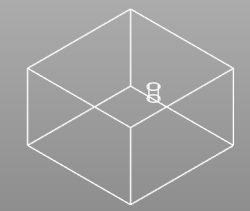
L'aperçu reflète la géométrie du composant qui est enregistré dans l'arborescence du solide.
L'exemple suivant montre l'aperçu qui est généré si vous avez créé un composant personnalisé où la profondeur du trou est supérieur à la dimension du bloc.
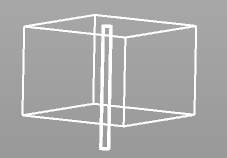
Si nécessaire, vous pouvez modifier la géométrie du composant et créer un nouveau composant depuis la géométrie modifiée.